من حين لآخر ، لدي صديق أو عميل يحتاج إلى منع الأشخاص من استخدام منافذ USB لنسخ البيانات خارج النظام. نظرًا لأن محركات أقراص USB شائعة جدًا هذه الأيام والناس قادرون على حملها على مفاتيح المفاتيح ، فإن الأمر يستغرق بضع ثوان فقط لتوصيل جهاز USB ونسخ بعض الملفات إليه.
بالنسبة للمستخدمين ذوي الخبرة ، هناك عدة طرق لإيقاف تشغيل أجهزة معينة. تتمثل إحدى طرق قفل الجهاز في تعطيل الأجهزة مثل القرص المرن أو القرص المضغوط في BIOS. يمكنك أيضًا تعطيل USB ، ولكن المشكلة هي أنه يعطل USB تمامًا مما يعني عدم عمل أي من الأجهزة الطرفية مثل لوحات المفاتيح وأجهزة الماوس والطابعات.
هناك أيضًا حل جزئي آخر على الرغم من أنه ليس أفضل فكرة مرة أخرى. وذلك لإيقاف محور USB أو اتصال معين عن طريق تعطيل إدارة الأجهزة. ليس مثاليًا ، ولكن ربما يمكنك استخدامه على الأقل لشيء مثل منافذ USB الأمامية على جهاز الكمبيوتر الخاص بك إذا كنت لا تريد اكتشاف أي شيء متصل بها على الإطلاق. الخبر السار هو أن هناك تغييرًا بسيطًا في التسجيل من شأنه أن يوقف برامج تشغيل USB ذات سعة التخزين الكبيرة من البدء عند تشغيل النظام ، ونتيجة لذلك لن يسمح بتشغيل أي قلم USB أو محركات أقراص ثابتة محمولة في Windows. هذا يمنع أي شخص من توصيل جهاز USB ومحاولة نسخ البيانات ، ولكنه يسمح لك بمواصلة عمل الطابعة ولوحة المفاتيح والماوس.
فيما يلي 3 طرق مختلفة لإنجاز هذه المهمة التي تعمل محليًا على Window. كل واحد أصعب قليلاً من الطريقة المذكورة أعلاه ، ولكن حتى الطريقة الأصعب هنا لا تزال سهلة للغاية بالنسبة للمستخدم العادي. تعمل خدعة التسجيل هذه في جميع إصدارات Windows.
استخدام ملف .reg جاهز
تغيير التسجيل بسيط وكل ما يفعله هو تعطيل برنامج USB Mass Storage Driver من التحميل في Windows.
قم بتنزيل الملف التالي لتعطيل برنامج USB Mass Storage Driver:
تعطيل USBMassStorage.reg
قم بتنزيل الملف التالي لإعادة تمكين برنامج USB Mass Storage Driver ببساطة مرة أخرى:
EnableUSBMassStorage.reg
قم بتنزيل الملف الذي تريده وتنفيذه ، وعند طلب ذلك ، اسمح باستيراد الملف إلى التسجيل.
استخدام برامج الطرف الثالث
بالنسبة لأولئك منكم الذين لا يرغبون في العبث في التسجيل أو استيراد ملفات التسجيل ، هناك أداة مجانية تسمى IntelliAdmin USB Drive Disabler تقوم بتعديل التسجيل نيابة عنك بمجرد النقر على زر. البرنامج مستقل قابل للتنفيذ ، لذا قم بتشغيله ببساطة ، وحدد ما إذا كنت تريد تمكين أو تعطيل محركات أقراص USB الخاصة بك ، وانقر فوق تطبيق.

قم بتنزيل برنامج IntelliAdmin USB Drive Disabler
تحرير التسجيل يدويًا
كما يجب عليك دائمًا ، قم بعمل نسخة احتياطية من السجل الخاص بك قبل العبث به.
1. انتقل إلى ابدأ -> تشغيل -> اكتب regedit واضغط على Enter أو انقر على زر موافق. بالنسبة لنظامي Vista و 7 ، انتقل إلى ابدأ -> اكتب regedit في مربع البحث ، واضغط على Enter.
2. استعرض للوصول إلى:
HKEY_LOCAL_MACHINE \ SYSTEM \ CurrentControlSet \ Services \ UsbStor
ابحث عن القيمة "ابدأ" في الجزء الأيمن.
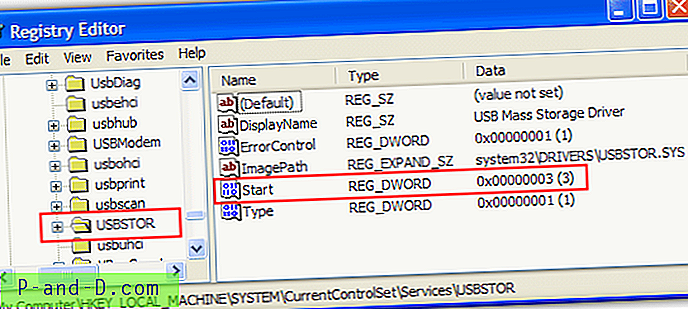
3. انقر نقرًا مزدوجًا فوق القيمة "ابدأ" في regedit ويجب أن تكون بيانات القيمة الافتراضية 3 .
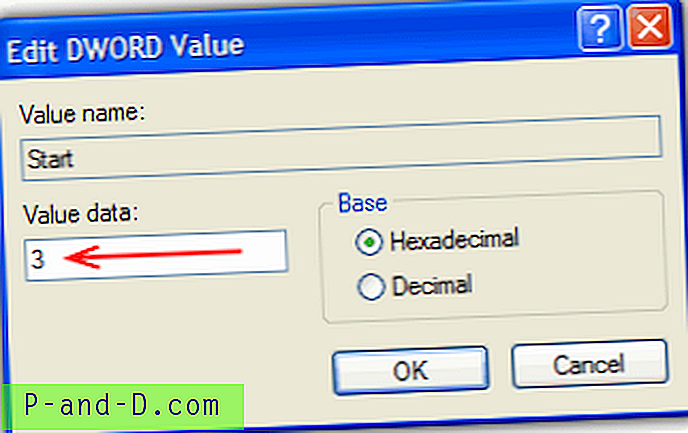
قم بتبديل بيانات القيمة هذه إلى 4 ، وتم تعطيل أجهزة تخزين USB.
قم بإعادة بيانات القيمة هذه إلى 3 ، وتم تمكين أجهزة تخزين USB مرة أخرى.
تعطيل أجهزة التخزين القابلة للإزالة عن بعد
إذا كنت مسؤول شبكة وترغب في تعطيل أجهزة تخزين USB على جهاز كمبيوتر بعيد دون أن تكون أمامه ، فيمكنك استخدام أداة تعطيل USB البعيد التي تم إنشاؤها أيضًا بواسطة IntelliAdmin. بشكل أساسي ، فإنه يفعل نفس الشيء أعلاه مع مصادقة إضافية لإجراء تغييرات عن بعد على التسجيل على أجهزة الكمبيوتر الأخرى. يمكنك إما تحديد اسم الكمبيوتر يدويًا ، أو الاختيار من القائمة بالنقر فوق زر الاستعراض. أدخل معلومات تسجيل الدخول إلى الحساب وحدد خيارات إما تمكين محركات أقراص USB أو تعطيلها.
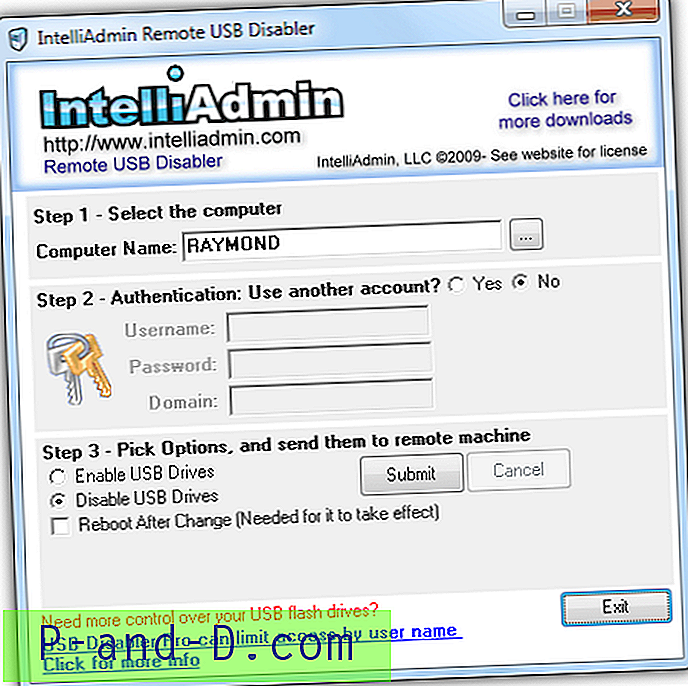
قم بتنزيل برنامج IntelliAdmin Remote USB Disabler
عند تعطيل محركات أقراص USB باستخدام هذه الطريقة ، يتم توصيل محرك أقراص USB بالكمبيوتر مع إظهار رمز علامة تعجب صفراء لجهاز تخزين USB كبير السعة في إدارة الأجهزة. تظهر حالة الجهاز رسالة الخطأ التالية:
تم تعطيل برنامج تشغيل (الخدمة) لهذا الجهاز. قد يوفر برنامج تشغيل بديل هذه الوظيفة. (الرمز 32)
إذا كنت ترى هذا الخطأ ، فمن المحتمل أن يكون سبب هذه المشكلة هو تعطيل تخزين USB كبير السعة في التسجيل ويمكنك محاولة تمكينه مرة أخرى.





